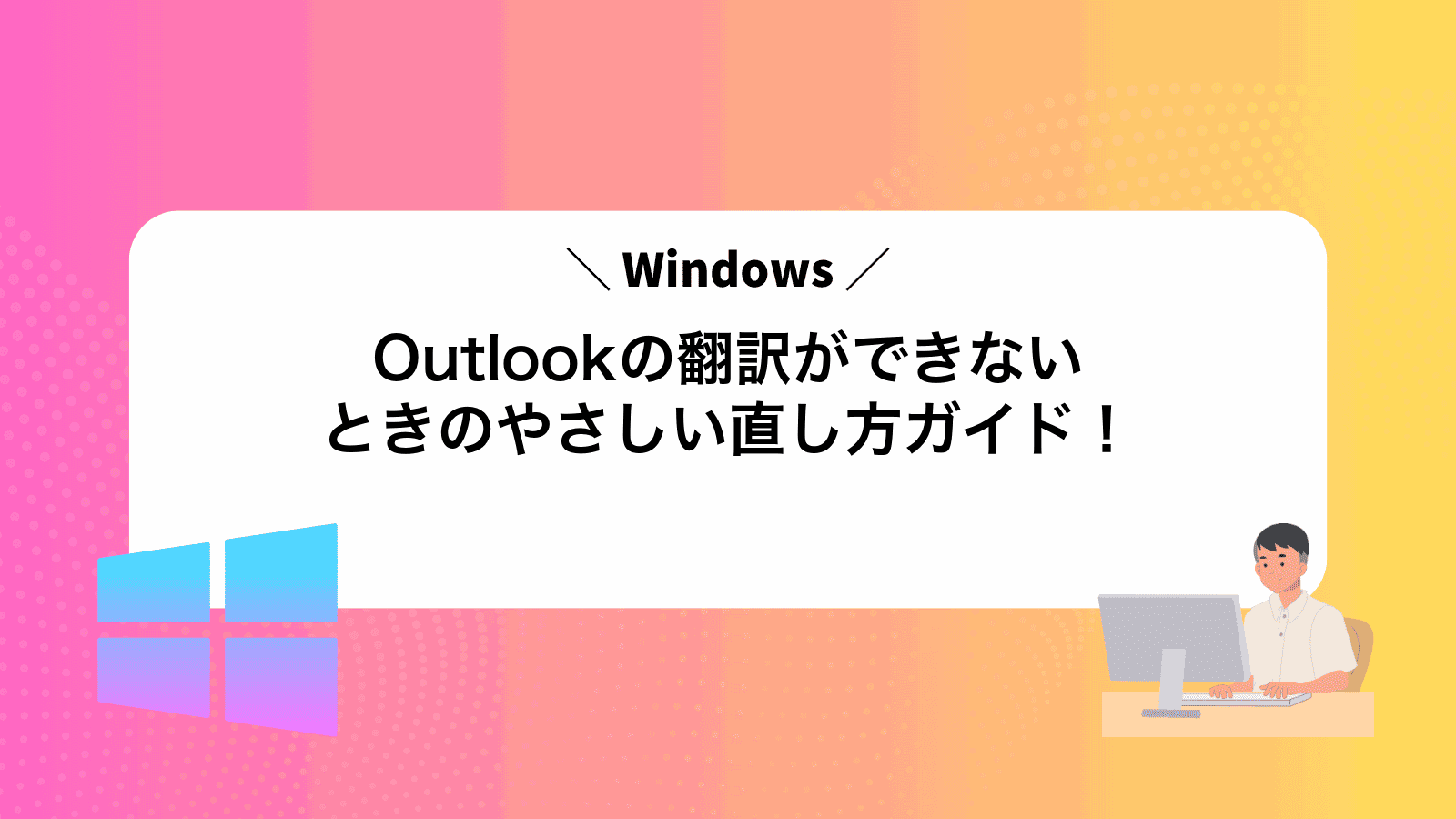Outlookで海外から届いたメールがうまく翻訳できないと、急ぎの返信に戸惑ってしまうことはありませんか?
そのつまずきは翻訳アドインの設定や言語パックの状態を見直すだけで驚くほどあっさり解消できます。実際に長年仕事で使い込んだ経験から、ボタン一つで動き出さない場合に確実に効く三つの直し方と、作業を効率化する小技まで紹介します。
この先の手順を順番に試すことで、専門知識がなくても数分で翻訳機能を復活させ、英語メールへの返信準備を整えられます。まずは最初のチェックから一緒に進めてみましょう。
Outlookで翻訳できないときに試す具体手順をすべて紹介

Outlookで翻訳がうまく動かないときは本当に焦りますよね。届いたメールが意味不明なままだと仕事も進みませんし、つい手が止まってしまいます。
ここからはプログラマーの経験を生かした、現場ですぐ役立つ具体的な手順をまとめました。実際に試して効果があったものだけを厳選していますので、順番にチェックしていけば翻訳機能が復活するはずです。
- 翻訳アドインの有効化と設定確認:Outlookの「ファイル」→「オプション」→「アドイン」で翻訳アドインが有効かをチェック。
- Officeの更新プログラム適用:Office 365やOffice2019など、最新の更新プログラムをすべてインストール。
- キャッシュや一時ファイルのクリア:%temp%フォルダ内の翻訳関連キャッシュを削除して不要なデータをリセット。
- Office修復機能の利用:コントロールパネルの「プログラムと機能」からOfficeのクイック修復またはオンライン修復を実行。
- メールエンコーディングの見直し:送信元の文字コードがUTF-8やShift_JISになっているか、メッセージのプロパティで確認。
- 手動で外部翻訳サービスを利用:翻訳できない文章をコピーして、ブラウザでWeb翻訳サイトに貼り付け。
以上の手順を順番に進めれば、ほとんどの場合で翻訳機能が復活しますので安心してください。
アドインを再読み込みして直す

Outlookのアドインが急に反応しなくなったら、再読み込みでさっと直せることがあります。
再読み込みはインストールし直す手間が要らず、設定もそのままなので気軽に試せるのが魅力です。動作が重いと感じるときや一部機能だけ効かないときに役立ちます。
- 即効性が高い:Outlookを再起動せずに動きをリフレッシュできる
- 設定を維持:カスタム設定や認証情報をそのままキープできる
- データを破損しにくい:再インストールより安全な対応方法
①Outlookを閉じてもう一度開く
画面右上の×ボタンをクリックしてOutlookを閉じます。
スタートメニューの「Outlook」を選んでクリックし、もう一度起動します。
編集中のメールがあるときは保存してから閉じてください。
②ファイルタブでオプションを開く
Outlookが起動したら左上の「ファイル」をクリックしてね。バックステージビューが現れるから、オプションを選ぶ準備はこれで万全だよ。キーボード操作なら「Alt+F」で同じ画面にサクッと移動できるから活用してみて。
③アドインを選んで翻訳アドインの状態を確かめる
Outlook左上の「ファイル」をクリックし、画面下部にある「オプション」を選びます。
開いたウィンドウの左メニューから「アドイン」をクリックしてください。
下部の「管理」でCOM アドインを選び、「設定」をクリックします。
一覧から翻訳アドイン(例:Microsoft Translator)を探し、ボックスにチェックが入っていれば有効です。チェックが外れていたらオンにして「OK」を押しましょう。
翻訳アドインが一覧に見当たらない場合は、Officeを最新のバージョンにアップデートすると追加されることがあります。
④翻訳アドインを無効にしてから有効に戻す
Outlookの左上にある「ファイル」をクリックして「オプション」に進んでください。
「アドイン」を選び、画面下の「管理」で「COMアドイン」を選んで「設定」をクリックします。
一覧から「Microsoft Translator」や「翻訳アドイン」を見つけて、チェックを外したら「OK」を押してください。
Outlookをいったん終了してから再起動してください。
再度「ファイル」→「オプション」→「アドイン」→「COMアドイン」→「設定」と進み、「Microsoft Translator」にチェックを入れて「OK」を押します。
メール画面に戻り、翻訳機能が復活しているか試してみましょう。
Outlookを完全に終了しないとアドインの状態が切り替わらないことがありますので注意してください。
Officeランゲージパックを入れ直して直す

Outlookの翻訳機能がどうしても動かないときは、Office言語パック自体に不具合が潜んでいる場合があります。
言語パックを再インストールすると翻訳エンジンや表示メニューが最新状態にリセットされます。その結果、誤動作していたボタンやメニューがきちんと復活することが多いですよ。
とくに、設定を何度更新しても改善しなかったり、翻訳したい言語がリストに一切現れない場合は、この方法が根本解決につながりやすいです。
①Microsoft公式ページからランゲージパックをダウンロードする
「設定→システム→バージョン情報」でエディションとビット数をメモしておきます。
EdgeやChromeでMicrosoft公式サイトのランゲージパックページを開きます。
メモしたエディションとビット数に合う言語パックのリンクを探してクリックします。
プルダウンから目的の言語とx64またはx86を選択して「Download」をクリックします。
ダウンロードフォルダでファイル名に自分のWindowsバージョンが含まれているかをチェックします。
②インストーラを実行して追加言語を入れる
まずダウンロードフォルダを開き、先ほど保存したOffice言語パックのインストーラを探します。
見つけたアイコンを右クリックして「管理者として実行」を選びます。ユーザーアカウント制御が出たら許可をクリックして次へ進みます。
インストーラが起動したら画面の案内に従い「追加言語のインストール」を選択します。
表示された一覧から使いたい言語にチェックを入れ、「インストール」をクリックします。ネット環境によって数分かかることがありますので、コーヒーでも飲んで待ちましょう。
完了メッセージが表示されたら「閉じる」を押してウィンドウを閉じ、Outlookを再起動してください。追加した言語が翻訳オプションとして使えるようになります。
③Outlookを起動して翻訳ボタンを押してみる
WindowsのタスクバーまたはスタートメニューからOutlookを開いてください。受信トレイや任意のメールをクリックすると、ウィンドウ上部のリボンに翻訳ボタンが表示されます。
翻訳ボタンを押すと、選択したメールの本文がポップアップで翻訳されます。初回にボタンが薄い場合は、ファイル→オプション→アドインからMicrosoft Translatorが有効になっているかチェックしましょう。
設定リセットでアプリ自体をまっさらにして直す

Outlookの設定をまっさらに戻すと、ソフト内部にたまったゴミデータや不整合を一気に掃除できます。複雑なトラブルが続くときに、既存の設定が邪魔をしていることがあるので、リセットで根本的にクリアにすると意外とあっさり直ることがあります。
とくにこんなケースでおすすめです。
- メール送受信がおかしい:キャッシュやプロフィール情報の破損が原因かもしれません。
- アドインが反応しない:個別に無効化しても直らないときは、設定全体を戻すと効果的です。
- 起動エラーが頻発:レジストリや構成ファイルのズレをリセットで一掃できます。
プログラマーならではのコツとして、リセット前に現在のメールプロファイルをバックアップしておくと、あとでお気に入りの設定をサクッと戻せるので安心です。
①設定アプリを開いてアプリと機能を選ぶ
タスクバーのWindowsアイコンを右クリックし設定を選びます。キーボードのWindowsキー+Iでも開けます。
設定画面の左側にあるメニューからアプリをクリックします。
表示された画面の上部にあるアプリと機能を選んでください。
②Outlookをクリックして詳細オプションを開く
ウィンドウ左上のOutlookロゴか「ファイル」タブをクリックしてください。するとバックステージビューが現れて、「オプション」や「アドイン」のメニューが並びます。
ここで「オプション」を選ぶと、「Outlookのオプション」ダイアログが開いて、言語設定や翻訳機能の詳細を編集できます。
③リセットボタンを押してデータをクリアする
Outlookの翻訳機能がうまく動かないときは、設定をまっさらに戻してみると案外あっさり解決することがあります。ここでは翻訳機能のリセットボタンを押してデータをクリアする手順をやさしく説明します。
画面左上の「ファイル」をクリックして「オプション」を選びます。新人時代に迷わないコツは、メニューをじっくり見ずに「ファイル」「オプション」の流れを覚えておくことです。
「メール」→「メッセージの編集オプション」→「翻訳」タブと進んで、画面下にある「リセット」ボタンをクリックします。この操作で翻訳機能のキャッシュやユーザー設定がすべてクリアされます。
リセット後はOutlookを再起動するのを忘れずに。とくにバックグラウンドで動いているプロセスもすっきり終わらせておくといいです。
④再起動後に翻訳機能をチェックする
Windowsを再起動したらOutlookを開いて、テスト用のメールを選びます。
メッセージウィンドウのリボンから翻訳をクリックして、送受信したテキストが正しく日本語または英語に変換されるか確認しましょう。
翻訳結果にずれやエラーがないか目を通して、実際の作業で支障がないことを確かめるのがポイントです。
翻訳にはオンライン環境が必須です。オフライン状態では動作しないので注意してください。
翻訳ボタンが動くようになったら広がる便利ワザ

翻訳ボタンが動くようになったら、メールの読み書きがもっとスムーズになるちょっとした工夫を紹介します。
| 便利ワザ | 活用シーン |
|---|---|
| 選択範囲だけを翻訳 | 特定フレーズや専門用語をすばやく確認 |
| 複数メールをまとめて翻訳 | 連続して届いたメールを一気に処理 |
| 翻訳結果のカスタムフォント | 読みやすいフォントや色分けで見やすく |
| 翻訳を保存して履歴管理 | 過去の翻訳を見返して定型表現を蓄積 |
| 音声読み上げを同時実行 | 発音チェックしながら内容を確認 |
紹介した便利ワザを活用すれば、海外からのメール対応が一段とラクになり、仕事の効率もアップします。
複数メールをまとめて一気に翻訳する

受信トレイでCtrlキー(またはShiftキー)を使って複数のメールを選ぶだけで一気に翻訳できます。まとめて処理すると、これまで一通ずつ翻訳していた手間がぐっと楽になります。
- 複数のメールを選択したあと、右クリックメニューから翻訳を選ぶだけで一括翻訳が開始されます。
- まとめて翻訳すると表現の揺れを減らせるので、社内共有メールや定型連絡で特に便利です。
- 最新のOutlookでは最大50通まで同時処理に対応しており、大量メールでもサクサク進められます。
注意点:一度に翻訳できる文字数やメール件数に制限がある場合があるので、エラーメッセージが出たら対象を減らして試してください。
ドラッグでメールを選んで右クリック翻訳を実行する
翻訳したい部分をマウスでドラッグして塗りつぶす感じで選びます。
選択した部分で右クリックし、表示されたメニューからOutlookで翻訳をクリックします。
選択文字数が多すぎると翻訳に失敗することがあるので、ひとつのメールなら500文字以内にまとめると安心です。
翻訳結果をワードに貼り付けて保存する
ここではOutlookの翻訳結果をMicrosoft Wordに貼り付けて保存する方法をお伝えします。
Outlookの翻訳ウィンドウでCtrl+Aキーを押し、続けてCtrl+Cキーで翻訳された全文をコピーします。
Microsoft Wordを起動し、空白の文書を選択して新しいファイルを開きます。
新規文書上でCtrl+Vキーを押して翻訳結果を貼り付け、Ctrl+Sキーで任意のフォルダとファイル名を指定して保存します。
貼り付け後にフォントや行間が崩れる場合は、Wordの「貼り付けオプション」でテキストのみ貼り付けを選ぶと余分な書式を除けます。
翻訳ショートカットをリボンに追加して時短する

リボンやクイックアクセスツールバーに翻訳ボタンを登録すると、翻訳機能を呼び出すたびにメニューをたどる手間がなくなります。英文メールをちょこちょこ訳す場面で嬉しいショートカットです。
登録はファイル→オプション→リボンのユーザー設定から簡単にできます。お気に入りの位置に置いておけば、ワンクリックで翻訳パネルが開くので、作業がグッと速くなります。
リボンのカスタマイズ画面を開く
Outlookを起動して画面左上のファイルタブをクリックします。
左側メニューのオプションをクリックして「Outlookのオプション」画面を表示します。
オプション画面の左側にあるリボンのユーザー設定をクリックして、カスタマイズ画面を開きます。
翻訳コマンドにチェックを入れて保存する
Outlookを起動し、画面左上の「ファイル」をクリックして「オプション」を選んでください。
「Outlookのオプション」画面で左側の「リボンのユーザー設定」をクリックしてください。
右側のリストから「ホーム(メール)」を展開し、「翻訳」にチェックを入れてください。
画面下部の「OK」をクリックして変更を保存し、オプション画面を閉じてください。
リボン設定を変更したあとには、Outlookを再起動すると反映が確実になります。
スマホ版Outlookとも翻訳設定をそろえる

スマホ版Outlookにもデスクトップと同じ翻訳設定をしておくとメールを開いたときにスムーズに翻訳が動いてくれます。
モバイルでは言語の自動検出がオフになっていたり、特定の言語だけ翻訳対象になっていたりすることがあるので、デスクトップで使っている設定をそろえておくと安心です。
スマホアプリの設定から言語を合わせる
スマホアプリで翻訳がうまく動かないときは、まずアプリ内の表示言語をそろえてみましょう。アプリの言語設定がデバイスとずれていると、翻訳機能が正常に起動しないことがあります。
スマホ版Outlookアプリを最新バージョンにアップデートしてから起動してください。
右上のプロフィールアイコンをタップし、歯車マークの「設定」を開いてください。
「言語」から表示したい言語を選択し、設定後にアプリを再起動してください。
言語変更後も翻訳できない場合は、端末のシステム言語とアプリ言語をそろえると改善することがあります。
クラウド設定同期をオンにしておく
Windowsのスタートメニューから設定を開いてアカウントを選びます。
「Windowsバックアップ」をクリックし設定の同期をオンにします。
Microsoftアカウントでサインインしておくと、Outlookのアドイン設定や翻訳履歴もクラウドに保存されます。
公共Wi-Fi下では同期が失敗しやすいので、自宅や会社など安定したネットワークで操作してください。
よくある質問

- Outlookで翻訳ボタンが見当たりません
翻訳ボタンを表示するには、まずOfficeが最新バージョンか確認してください。次に「ファイル」→「オプション」→「アドイン」に進み、画面下の「管理:COMアドイン」で「設定」をクリックします。表示された一覧からMicrosoft Translatorにチェックを入れてOKを押すとボタンが復活します。管理者権限が必要になるケースもあるので、その場合はIT担当者に相談してみてください。
- 翻訳結果が変な日本語になります
自動検出がうまく働かず、意図しない原文と認識されると翻訳が乱れることがあります。翻訳先言語を「日本語」に固定してみて、もう一度ボタンを押してください。それでも違和感がある場合は、テキストをプレーンテキストに変換してから翻訳するとクリアに出力されやすいです。Office言語パックを入れると品質も安定します。
- 翻訳機能をオフにしたいのですが
翻訳機能を止めるには「ファイル」→「オプション」→「言語」に進み、翻訳に関するチェックを外してください。また、メール本文で右クリック→「翻訳」→「自動翻訳をオフにする」を選ぶと、そのメールだけ翻訳を停止できます。ちょっとした手間で元の表示に戻せるので安心です。
翻訳アドインが一覧に見当たらないけどどうする?
翻訳アドインが一覧に見当たらないときは、Outlookのアドイン管理画面にまだ登録されていないか、組織の設定で非表示になっているのがよくある理由です。そんなときはOfficeストアから直接「翻訳」と検索してインストールする方法がおすすめです。この手順なら最新バージョンが手に入り、設定も自動で最適な状態に整います。
会社のPCでインストール権限がない場合は?
社内PCでインストール権限がないと、Outlookにアドインを追加するのはハードルが高いですよね。そんなときにはOutlookのWeb版を試してみましょう。
Web版ならソフトの導入は不要で、ブラウザさえあればメール本文を選択して翻訳アイコンをクリックするだけで使えます。プログラマーの視点からすると、自分の環境に余計なソフトが残らず安心です。
さらにブラウザの翻訳拡張機能を組み合わせれば、本文をドラッグして右クリック→翻訳といった操作も手軽にできるので、会社支給PCでもストレスなく英語メールが読めるようになります。
翻訳結果が空白になるのはなぜ?
Outlookで翻訳ボタンを押したのに結果だけ空白になるときは、次のような理由が考えられます。
- 翻訳アドインがオフ:翻訳機能を提供するアドインが無効化されていると何も表示されません。
- サーバー応答遅延:Microsoftの翻訳サーバーが混み合っていると処理がタイムアウトすることがあります。
- ネットワーク接続:インターネット接続が不安定だと翻訳リクエストが送信できません。
- メール形式の問題:HTML形式やリッチテキスト形式のメールだと一部テキストが正しく渡らないことがあります。
- Officeバージョン不整合:翻訳機能は最新のOfficeアップデートが必要なので、古いバージョンでは動作しないことがあります。
セキュリティソフトが影響していることはある?
Outlookの翻訳機能はMicrosoftのサーバーと通信して動いています。そのため、常駐しているセキュリティソフトのファイアウォールやWeb保護が翻訳用の通信を遮断すると、うまく動作しないことがあります。
とくに企業向けの高機能なセキュリティソフトはOfficeアドイン自体の起動を制限する場合があり、翻訳ボタンをクリックしても反応がなかったり処理が止まったりするケースを何度か目にしています。
原因がセキュリティソフトかどうかを確かめたいときは、一時的に保護機能をオフにして翻訳を試してみてください。復活すれば通信がブロックされていた証拠なので、例外設定などでスムーズに翻訳できるよう調整しましょう。
まとめ

Outlookで翻訳が動かないときは、はじめに翻訳アドインが有効になっているかと最新アップデート適用を確認しましょう。それでも変わらないときはレジストリ設定の見直しや再インストールでクリアになります。
この記事でご紹介した手順を順に実行すれば、メールの日本語⇔外国語の変換がスムーズに行えるようになります。これで翻訳トラブルから解放され、安心してコミュニケーションを楽しんでくださいね。